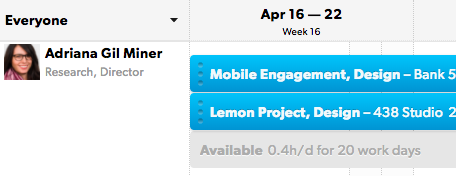In Resource Management können Sie Zeit auf drei verschiedene Arten nachverfolgen. Jede Option bietet ein unterschiedliches Maß an Flexibilität und Detail.
- Stunden und Minuten: Präzise und effiziente Zeiterfassung
- 1/2 Tage: Schnelle, allgemeine Zeiteinträge
- Aufgeschlüsselte Stunden und Minuten: Zusätzliche Details und Berichtsoptionen
Wählen Sie aus, was für Ihr Unternehmen am sinnvollsten ist, je nach Unternehmenskultur und Berichtsanforderungen.
Um Ihre Einstellung für die Zeiterfassung zu ändern, gehen Sie zu Einstellungen > Kontoeinstellungen und lesen Sie den Abschnitt „Zeiterfassung“.
Stunden und Minuten: Präzise und effiziente Zeiterfassung
Die Zeiterfassungsoption Stunden und Minuten ermöglicht es den Mitarbeitern, die genaue Zeit einzugeben, die für jedes Projekt oder jede Phase aufgewendet wird. Ihre Mitarbeiter können die vorgeschlagenen Stunden für die Tage bestätigen, an denen sie nach Plan arbeiten oder ihre eigenen Stunden eingeben. Die Tagesansicht enthält einen Timer für genauere Zeiteinträge.
Diese Einstellung gibt Ihrem Team die Möglichkeit, den tatsächlichen Zeitaufwand pro Projekt nachzuverfolgen und darüber zu berichten.
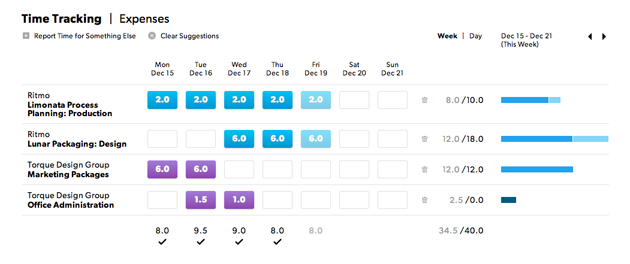
½ Tage: Schnelle, allgemeine Zeiteinträge
½ Tage: eignet sich am besten für Teams mit geringen Abweichungen in ihren täglichen Aktivitäten, wenn Mitarbeiter an einem oder zwei Projekten gleichzeitig arbeiten. Geben Sie die Zeit in 4-Stunden-Abstufungen ein. Die Schaltfläche Confirm Suggestions macht das Eintragen von Zeit zu einem einfachen Prozess mit nur einem Klick.
![]()
Die Option für Halbtage bietet nicht die Genauigkeit, die Sie mit den anderen Zeiterfassungseinstellungen erhalten, aber wenn Sie die Zeiteingabe so effizient wie möglich gestalten möchten, ist dies eine gute Option.
Aufgeschlüsselte Stunden und Minuten: Zusätzliche Details und Berichtsoptionen
Die Option für die aufgeschlüsselte Zeiteingabe stellt die detaillierteste dar. Mitarbeiter können ihre Zeit kategorisieren und Anmerkungen hinzufügen. Projektmanager können innerhalb eines Projekts nach Kategorie budgetieren und so für eine zusätzliche Berichterstattungsebene bei der Analyse sorgen.
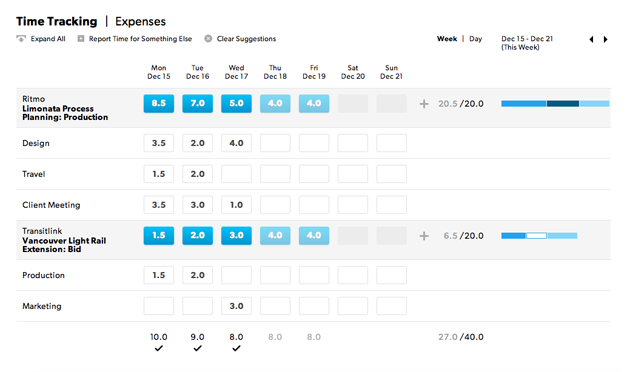
Verwenden Sie die aufgeschlüsselte Zeiterfassung, um die Zeit in bestimmte Aktivitäten aufzuschlüsseln (Meetings, Reisen usw.).
Passen Sie Aktivitäten unter Einstellungen > Zeit- und Gebührenkategorien an. Die Tagesansicht enthält einen Timer für genauere Zeiteinträge.
Wenn Sie die aufgeschlüsselte Zeiterfassung einrichten, können Sie Require a category entry when entering time auswählen. Verwenden Sie diese Einstellung für die Abrechnung von Kunden oder anderen Projekten, für die detaillierte Zeiteingabeinformationen erforderlich sind.
Wenn bei jeder Zeiteingabe eine Kategorie angeben werden muss, wird die Option zur Massenbestätigung der vorgeschlagenen Stunden für einen bestimmten Tag deaktiviert.
Andere Einstellungen für die Zeiterfassung
Sie können auch Folgendes festlegen:
- Die Mindest- und Maximalanzahl zulässiger Stunden, die pro Tag nachverfolgt werden sollen
- Arbeitsstunden pro Tag
- Arbeitstage pro Woche
- Den Tag, an dem Ihre Arbeitswoche beginnt
Wenn Personen weniger Stunden als das Tagesminimum eingeben, werden sie durch eine Warnung daran erinnert, dass die Eingabe unvollständig ist. Wenn Personen mehr Stunden als das Tagesmaximum eingeben, werden sie durch eine Benachrichtigung darüber informiert, dass sie das Maximum überschritten haben.
Die eingegebenen Stunden gelten als bestätigt, auch wenn sie nicht den in Ihren Kontoeinstellungen festgelegten Richtlinien entsprechen.
Genehmigungs-Workflow
Aktivieren Sie den Genehmigungs-Workflow (einschließlich Massengenehmigungen) in den Kontoeinstellungen.
Projektfortschritt nachverfolgen
Sie können den Fortschritt eines Projekts in Zeit (Tage oder Stunden) oder Währungsbeträgen (Gebühren und Ausgaben) einsehen. Diese Informationen werden auf der Projektseite unter „Status“ angezeigt.
Verfügbarkeit und Zuordnung
Wählen Sie in den Kontoeinstellungen „Prozentsatz (%)“ oder „Stunden pro Tag“ aus. Diese Einstellung bestimmt, wie Verfügbarkeit im Zeitplan angezeigt wird. Es ist die Standardmethode für die Zuordnung von Mitarbeitern, wenn sie Projekten zugewiesen werden.
Verfügbarkeit und Zuordnung werden im Zeitplan unter Projekten in Stunden pro Tag angezeigt.